Allumer votre téléviseur et regarder vos émissions préférées est un excellent moyen de se détendre après une longue journée.
Personnellement, je trouve que le téléviseur Roku est un superbe appareil pour faire exactement cela, grâce à sa grande variété de chaînes et de services de streaming.
Cependant, j'ai rencontré un problème avec mon Roku qui était assez frustrant et qui s'est produit plusieurs fois dans le passé.
Le problème était que le son n'était pas synchronisé. Parfois, il courait devant la vidéo, tandis qu'à d'autres moments, il était loin derrière.
Quoi qu'il en soit, cela a rendu l'émission ou le film que je diffusais impossible à regarder et a émoussé toute l'expérience que j'attendais avec impatience,
En cherchant un correctif en ligne, j'ai découvert que ce problème était assez courant chez les utilisateurs de Roku.
Heureusement, les solutions répertoriées en ligne étaient toutes relativement simples mais dispersées.
Ainsi, après avoir lu plusieurs articles en ligne et parcouru différents fils de discussion, j'ai créé ce guide unique qui vous aidera à résoudre le problème audio avec votre téléviseur Roku.
Cet article servira de guide détaillé sur la façon de mettre en œuvre chacune des solutions mentionnées ci-dessus afin que vous puissiez remettre votre téléviseur Roku en marche normalement.
Si le son de votre téléviseur Roku n'est pas synchronisé, vous pouvez essayer de redémarrer votre appareil Roku, de modifier les paramètres audio, de vous assurer que les connexions sont intactes et de réinitialiser votre appareil Roku.
Vous pouvez également essayer de désactiver et d'activer le mode volume sur votre télécommande Roku, en appuyant sur la touche étoile (*) de la télécommande, en vidant le cache de l'appareil et en ajustant les propriétés d'actualisation vidéo.
Redémarrez votre appareil Roku


L'étape de dépannage la plus courante suggérée pour presque tous les appareils électroniques consiste à le redémarrer.
Le redémarrage de l'appareil permet d'éliminer tout mauvais morceau de code qui pourrait exister dans la mémoire du système, ramenant ainsi l'appareil dans un état neuf.
Pour redémarrer votre appareil Roku, débranchez-le de sa source d'alimentation, attendez quelques secondes, puis rebranchez-le.
Cela redémarrera votre appareil, recommençant ainsi vos flux partout, cette fois avec l'audio et la vidéo synchronisés.
Changer les paramètres audio en stéréo
Si la solution précédente n'a pas résolu le problème pour vous, il est probable que le décalage audio résulte de paramètres mal configurés.
Le plus simple que vous puissiez essayer de corriger est les paramètres audio de votre téléviseur. Basculer les paramètres audio sur 'Stéréo' devrait résoudre votre problème immédiatement.
Pour faire ça:
- Appuyez sur le bouton d'accueil de votre télécommande Roku.
- Faites défiler vers le haut ou vers le bas jusqu'à ce que vous trouviez l'option 'Paramètres' et cliquez dessus pour l'ouvrir.
- Sélectionnez l'option 'Audio'.
- Changez le mode audio en 'Stéréo'.
- Après cela, réglez le mode HDMI sur PCM-Stereo.
Cela devrait synchroniser votre audio. Si votre appareil Roku possède un port optique, assurez-vous de régler l'option 'HDMI et S/PDIF' sur PCM-Stereo.
Vérifier toutes les connexions
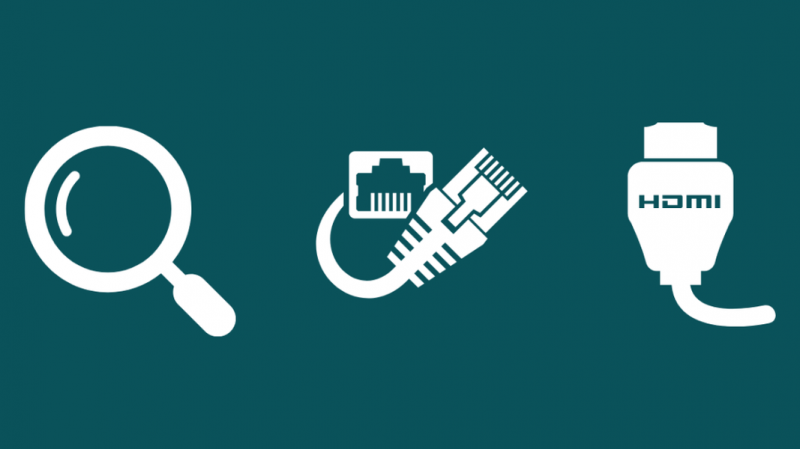
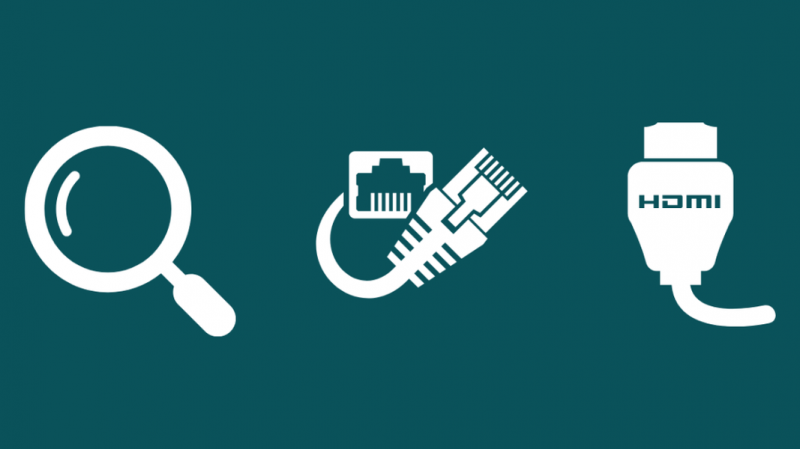
La solution mentionnée ci-dessus devrait fonctionner la plupart du temps. Cependant, si ce n'est pas le cas, essayez de vérifier votre connexion Internet et assurez-vous qu'elle est stable.
Si votre réseau Internet est faible, cela peut affecter la qualité de votre streaming, provoquant ainsi le problème audio.
Si vous utilisez une connexion Internet filaire, assurez-vous que le câble Ethernet n'est pas endommagé et qu'il est correctement connecté entre votre téléviseur et votre routeur.
Vous pouvez également rechercher le meilleurs routeurs filaires sur le marché pour une connexion Internet solide.
D'autres problèmes pouvant causer des problèmes avec votre téléviseur sont des connexions HDMI ou des câbles d'alimentation lâches.
Bien que cela puisse sembler trivial, il passe souvent inaperçu. Cette solution fonctionne même pour des problèmes comme votre Roku n'a pas de son .
Assurez-vous que les câbles HDMI et d'alimentation sont connectés au téléviseur pour éviter tout problème.
Désactiver et activer le mode volume sur la télécommande
L'une des méthodes qui a fonctionné pour de nombreux utilisateurs consiste à modifier rapidement les paramètres de volume de la télécommande.
Bien que cela semble trop simple pour être vrai, cela a été assez efficace dans le passé.
Tout ce que vous avez à faire est de désactiver le 'Mode Volume' sur votre télécommande et de le réactiver à nouveau. Pour faire ça:
- Appuyez sur le bouton Étoile ou Astérisque (*).
- Faites défiler jusqu'à Mode volume.
- Sélectionnez OFF en faisant défiler vers la droite.
Appuyez sur la touche étoile (*) de la télécommande
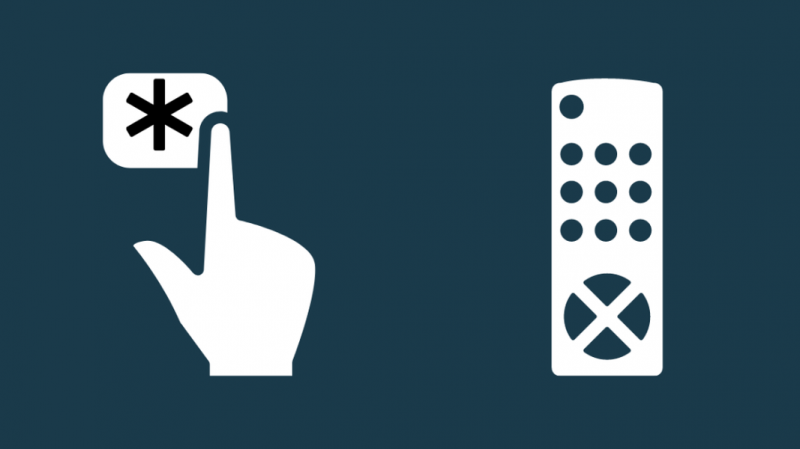
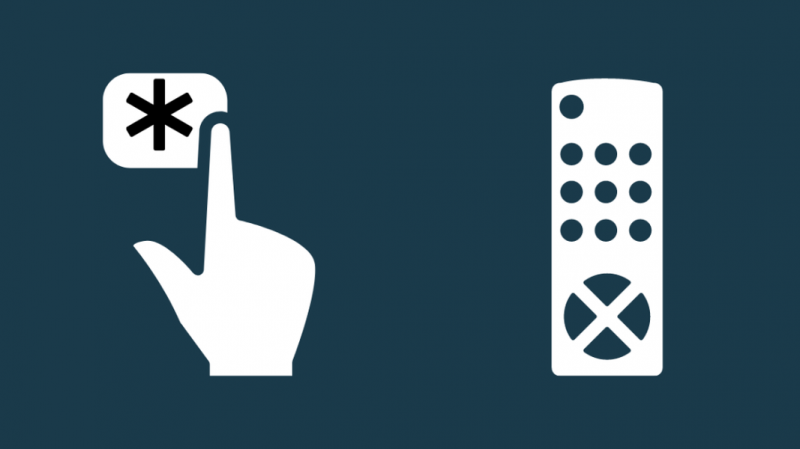
Un autre paramètre que vous pouvez modifier pour résoudre rapidement votre audio désynchronisé est le nivellement audio.
Pendant que votre téléviseur est en cours de lecture, appuyez sur la touche étoile (*) de votre télécommande. Cela ouvre les paramètres de volume.
Ensuite, recherchez l'option 'Audio Levelling' sur votre appareil. S'il est activé, désactivez-le simplement, et cela devrait synchroniser votre audio avec votre vidéo.
Si ton La télécommande Roku ne fonctionne pas , essayez de remplacer les piles ou de reconnecter la télécommande avec Roku.
Vider le cache
Un autre moyen fiable de résoudre la plupart des problèmes liés aux appareils électroniques consiste à vider la mémoire cache.
En effet, la suppression du cache libère plus de puissance de traitement, ce qui peut corriger le décalage audio.
La meilleure façon de le faire est de simplement redémarrer votre appareil. Cependant, si vous avez déjà essayé de redémarrer votre appareil Roku et que vous rencontrez toujours le même problème, voici une autre façon de vider le cache de votre appareil :
- Ouvrez le menu principal et assurez-vous que vous êtes sur l'onglet 'Accueil'.
- Appuyez successivement sur les boutons suivants de votre télécommande :
- Appuyez 5 fois sur le bouton Accueil.
- Appuyez sur Haut.
- Appuyez sur Rembobiner 2 fois.
- Appuyez 2 fois sur Avance rapide.
- L'appareil prendra environ 15 à 30 secondes pour vider le cache, puis l'appareil redémarrera.
Ajuster les propriétés d'actualisation de la vidéo
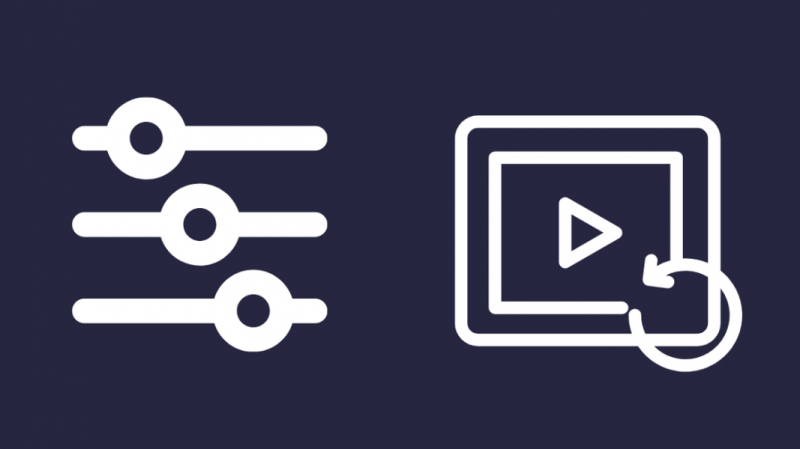
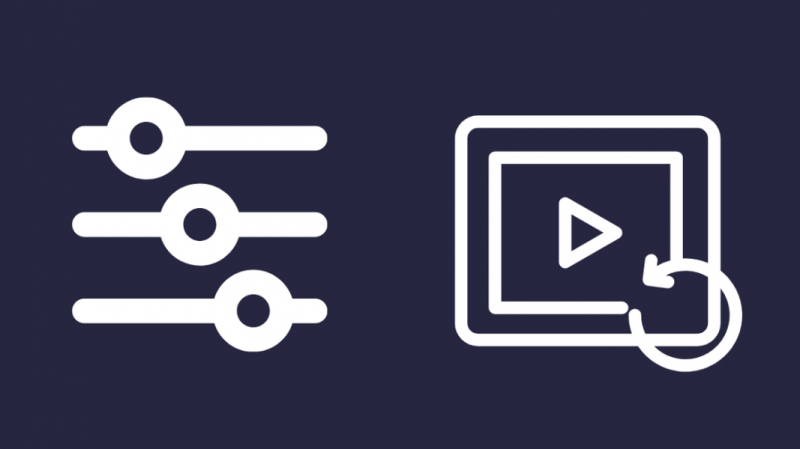
Bien que cela puisse sembler contre-intuitif, modifier vos paramètres vidéo peut en fait fonctionner pour synchroniser votre audio à la normale.
L'audio peut parfois se désynchroniser si votre Roku rencontre constamment des problèmes de mise en mémoire tampon.
Normalement, votre appareil Roku choisira le meilleur débit binaire qui correspond à la vitesse de votre réseau pour vous offrir la meilleure expérience de visionnage. Cependant, vous devrez parfois l'ajuster manuellement.
Pour le faire, suivez ces étapes:
- Sur la télécommande Roku, appuyez cinq fois sur le bouton Accueil.
- Appuyez trois fois sur le bouton de marche arrière.
- Appuyez deux fois sur le bouton Avance rapide.
- Un menu de remplacement du débit binaire apparaîtra sur votre écran. Sélectionnez l'option Sélection manuelle.
- Essayez de sélectionner un taux inférieur et voyez s'il résout votre problème. Si ce n'est pas le cas, vous pouvez répéter la séquence et sélectionner un débit encore plus bas jusqu'à ce que le problème soit résolu.
Réinitialisez votre Roku
Si aucune des solutions ci-dessus ne fonctionne pour vous, il ne vous reste plus qu'à réinitialiser votre appareil Roku à ses paramètres d'usine.
Cependant, il est essentiel de se rappeler que vous perdrez tous vos paramètres et personnalisations enregistrés et que vous devrez le configurer à nouveau.
Pour réinitialiser votre appareil Roku :
- Appuyez sur le bouton Accueil de votre télécommande Roku.
- Faites défiler vers le haut ou vers le bas pour trouver Paramètres.
- Sélectionnez Système et accédez à Paramètres système avancés.
- Sélectionnez l'option de réinitialisation d'usine.
- Si vous avez un téléviseur Roku, sélectionnez Réinitialiser tout aux paramètres d'usine.
- Suivez les instructions à l'écran pour terminer la réinitialisation de votre appareil.
Dernières pensées
Alors voilà. Malheureusement, la désynchronisation audio est un problème courant rencontré par de nombreux utilisateurs de Roku. Cependant, il est relativement facile à réparer, comme on le voit dans l'article ci-dessus.
Cependant, si aucune de ces solutions ne fonctionne pour vous, il ne vous reste plus qu'à contacter le service client de Roku.
Assurez-vous de mentionner toutes les différentes étapes de dépannage que vous avez suivies, car cela permettra à l'équipe d'assistance de vous aider plus facilement.
De plus, si votre garantie est toujours active, vous pouvez recevoir un appareil de remplacement.
Une autre chose à garder à l'esprit lors du dépannage de votre audio Roku désynchronisé est que si vous utilisez une barre de son ou un AVR, assurez-vous qu'il est compatible HDMI 2.0.
Sinon, vous aurez des problèmes comme celui-ci. Dans certains cas, une simple action avant-arrière est également connue pour résoudre le problème. Alors n'hésitez pas à essayer cela aussi.
Vous pouvez également apprécier la lecture :
- Surchauffe de Roku : comment la calmer en quelques secondes
- Comment réinitialiser Roku TV sans télécommande en quelques secondes [2021]
- Roku continue de redémarrer : comment réparer en quelques secondes [2021]
Questions fréquemment posées
Roku a-t-il une sortie audio ?
Oui, le téléviseur Roku est livré avec une sortie audio numérique optique pour se connecter à un haut-parleur externe ou à une barre de son.
Comment connecter Roku à des haut-parleurs externes ?
Vous pouvez connecter votre appareil Roku à un haut-parleur externe via un câble HDMI ou un câble optique.
Alternativement, vous pouvez également connecter votre Roku à un haut-parleur Bluetooth en utilisant l'option d'écoute privée disponible sur l'application Roku sur votre smartphone.
Comment contrôler la barre de son sur ma télécommande Roku ?
Allumez votre téléviseur et accédez aux paramètres. Sélectionnez Audio, puis accédez à Préférences audio et sélectionnez Mode audio.
Sous cela, sélectionnez Auto (DTS). Ensuite, revenez au menu Audio, accédez à l'option S/PDIF et réglez-la sur Détection automatique.
Ensuite, revenez au menu Audio, sélectionnez ARC et réglez-le également sur Détection automatique.
Enfin, revenez à Paramètres, recherchez le menu Système, ouvrez CEC et cochez la case à côté de ARC (HDMI).
Roku peut-il diffuser de l'audio HD ?
Oui, Roku peut diffuser de l'audio HD. Le Roku Express diffuse des images et de l'audio en qualité HD tandis que le Roku ultra diffuse en 4K.
